《建筑CAD教程,共章》第六章绘制楼梯详图
CAD绘制旋转楼梯图形的方法步骤图

CAD绘制旋转楼梯图形的方法步骤图我们日常生活中楼梯图形有很多种,比如比较难绘制的旋转楼梯图形,这种图形可以使用CAD的一些命令绘制。
下面就让小编告诉你CAD如何绘制旋转楼梯图形的方法,一起学习吧。
CAD绘制旋转楼梯图形的方法1、首先打开我们安装好的CAD软件,同时一起安装天正软件搭配使用。
2、看到左边的工具栏,有个楼梯选项。
3、点击,会自动展开很多关于楼梯的名称。
4、我们点击第一个楼梯,出现框框内容,同时也有个楼梯的实例图出来。
可以随着鼠标移动。
5、控制好楼梯的踏步,楼高,宽度,长度就能很快出来结果。
6、点击一下鼠标即可出来参数相应的楼梯一个,如果需要制作其他楼梯,一样选择这个方法。
7、制作完毕后,可以给楼梯增加额外的装饰,扶手其他。
点击楼梯,反键按属性控制。
8、其他楼梯一样是可以创建的,比如三跑,四跑楼梯,还有三角形楼梯都一样可以。
CAD教程:图形编辑与修改1.图形位移①移动图形:通过选择修改/移动,或单击移动按钮,或在命令行中输入move来执行。
可以将一个或者多个对象平移到新的位置,相当于删除源对象的复制和粘贴。
②旋转图形:选择修改/旋转,单击旋转按钮,或在命令行中输入rotate来执行。
可以改变对象的方向,并按指定的基点和角度定位新的方向。
一般为说,移动和旋转命令中,基点的指定都需要配合对象捕捉功能来完成,基点是一些具有特殊位置的点。
2.图形修改①删除图形:通过选择修改/删除命令,或单击删除按钮,或中命令行中输入erase来执行。
选择删除命令后,此时屏幕上的十字光标将变为一个拾取框,选择需要删除的对象,按enter回车键。
删除最快办法,先选择物体,再调用删除命令或按delete键。
另外也可以使用剪切到剪贴板方法将对象删除。
②拉伸图形:可以拉伸对象中选定的部分,没有选定部分保持不变。
在使用拉伸图形命令时,图形选择窗口外部分不会有任何改变;图形选择窗口内的部分会隨图形选择窗口移动而移动,但也不会有形状的改变。
CAD绘制楼梯与扶手的方法
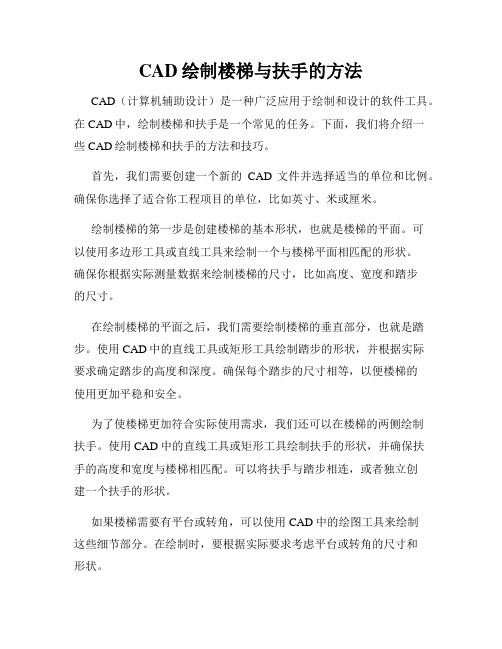
CAD绘制楼梯与扶手的方法CAD(计算机辅助设计)是一种广泛应用于绘制和设计的软件工具。
在CAD中,绘制楼梯和扶手是一个常见的任务。
下面,我们将介绍一些CAD绘制楼梯和扶手的方法和技巧。
首先,我们需要创建一个新的CAD文件并选择适当的单位和比例。
确保你选择了适合你工程项目的单位,比如英寸、米或厘米。
绘制楼梯的第一步是创建楼梯的基本形状,也就是楼梯的平面。
可以使用多边形工具或直线工具来绘制一个与楼梯平面相匹配的形状。
确保你根据实际测量数据来绘制楼梯的尺寸,比如高度、宽度和踏步的尺寸。
在绘制楼梯的平面之后,我们需要绘制楼梯的垂直部分,也就是踏步。
使用CAD中的直线工具或矩形工具绘制踏步的形状,并根据实际要求确定踏步的高度和深度。
确保每个踏步的尺寸相等,以便楼梯的使用更加平稳和安全。
为了使楼梯更加符合实际使用需求,我们还可以在楼梯的两侧绘制扶手。
使用CAD中的直线工具或矩形工具绘制扶手的形状,并确保扶手的高度和宽度与楼梯相匹配。
可以将扶手与踏步相连,或者独立创建一个扶手的形状。
如果楼梯需要有平台或转角,可以使用CAD中的绘图工具来绘制这些细节部分。
在绘制时,要根据实际要求考虑平台或转角的尺寸和形状。
在CAD绘制楼梯时,还要注意一些细节。
首先,要确保楼梯的尺寸符合当地建筑规范和安全要求。
其次,要注意楼梯的斜度和踏步之间的间距,以确保使用者的舒适和安全性。
此外,还要注意楼梯与周围环境的交互,比如楼梯与墙壁或其他结构的连接。
在绘制楼梯和扶手时,CAD还提供了一些额外的功能和工具。
你可以使用CAD中的填充工具为楼梯和扶手添加颜色和纹理,使其更加真实和具有吸引力。
此外,还可以使用CAD中的尺寸标注工具来标注楼梯和扶手的尺寸,以方便其他人阅读和理解你的设计。
总之,CAD是一个非常强大和灵活的工具,可以帮助我们轻松绘制和设计楼梯和扶手。
通过正确使用CAD中的工具和技巧,我们可以创建出符合实际要求的楼梯和扶手设计。
希望这些方法和技巧对你在CAD中绘制楼梯和扶手时有所帮助。
建筑CAD怎样实现楼梯样式快速绘制

建筑CAD怎样实现楼梯样式快速绘制楼梯是建筑设计中常见的构件之一,手动绘制操作繁琐费时,专业的CAD建筑软件就能实现楼梯的快速绘制,给设计工作带来极大便利。
这也是中望CAD建筑版所具备的强大的功能之一,且可以在二维和三维视图中同步展示。
一.快速绘制双跑楼梯打开中望CAD建筑版,左侧菜单栏中选择【建筑设施】——【直线梯段】,如下图1所示:图1/中望CAD建筑版提供多种楼梯样式中望CAD建筑版提供了由自定义对象建立的基本梯段对象,包括直线、圆弧与异型梯段,由梯段组成了常用的双跑楼梯对象、多跑楼梯对象。
将直线梯段、平板和扶手栏杆结合在一起就是常见的双跑楼梯了。
它同样具有二维视图和三维视图。
而楼梯方向线属于楼梯对象的一部分,随着剖切位置改变自动更新位置和形式。
如果要将楼梯快速转换成没有踏步的坡道,只需修改扶手的高度、扶手宽度、踏步宽度与步数等的参数即可实现。
图2/中望CAD建筑版楼梯样式可进行参数化设置二.快速绘制多跑楼梯中望CAD建筑版的屏幕菜单中,点击【建筑设施】,即可找到【多跑楼梯】功能。
它可以实现梯段和休息平台交替布置的设计要求,最常见的楼梯样式也可以轻松搞定。
图3/中望CAD建筑版快速绘制多跑楼梯不仅如此,中望CAD建筑版还可以便捷地设计出特殊且个性化的楼梯样式。
打开屏幕菜单命令中【建筑设施】——【其他楼梯】,在弹窗的界面对话框左边的样式下拉菜单中可以找到更多更细致的楼梯样式。
最右侧是三维视图效果,可拖动鼠标来改变视口预览。
图4/中望CAD建筑版提供更多楼梯样式针对楼梯设计会和建筑中的墙体或柱子等相关实体相结合的情况,中望CAD建筑版还体提供了楼梯面对碰撞的对象自动裁剪、自动契合等功能,让设计师更加高效地绘制出符合要求的楼梯样式。
楼梯结构详图_中文版AutoCAD 2014建筑设计实战从入门到精通_[共2页]
![楼梯结构详图_中文版AutoCAD 2014建筑设计实战从入门到精通_[共2页]](https://img.taocdn.com/s3/m/f64207c05f0e7cd18525362f.png)
图15-43 插入块
图15-44 文字标注
图15-45 线性标注
15.5.2 楼梯结构详图
楼梯结构详图有两种表示法:一种是断面表示法,一种是列表表示法。断面表示法将楼梯结构 中构件的断面配筋详图一一画出,它能详细和直观地反映这些构件的外形尺寸和配筋情况。列表表 示法是将构建共同的特点,如形状和配筋形式用图形表达出来,将不同处用符号或代号表示,然后 以列表的形式将各构件的这些符号或代号对应的数值用列表的方式表达,大大减少了工作量。
本节中我们主要讲解断面表示法。
1 调用 L【直线】命令,绘制楼梯断面详图的轴线,如图 15-46 所示。 2 调用 L【直线】命令,绘制平台梁,如图 15-47 所示。
图15-46 绘制轴线
图15-47 绘制平台梁
3 调用 L【直线】命令,绘制梯段板,梯段板宽为 260,高为 161.1,如图 15-48 所示。 4 调用 COPY【复制】命令,绘制楼梯,如图 15-49 所图15-49 绘制楼梯段
《建筑CAD》标准层楼梯的绘制 袁新杰41页PPT

36、如果我们国家的法律中只有某种 神灵, 而不是 殚精竭 虑将神 灵揉进 宪法, 总体上 来说, 法律就 会更好 。—— 马克·吐 温 37、纲纪废弃之日,便是暴政兴起之 时。— —威·皮 物特
38、若是没有公众舆论的支持,法律 是丝毫 没有力 量的。 ——菲 力普斯 39、一个判例造出另一个判例,它们 迅速累 聚,进 而变成 法律。 ——朱 尼厄斯
40、人类法律,事物有规律,这是不 容忽视 的。— —爱献 生
66、节制使快乐增加并使享受加强。 ——德 谟克利 特 67、今天应做的事没有做,明天再早也 是耽误 了。——裴斯 泰洛齐 68、决定一个人的一生,以及整个命运 的,只 是一瞬 之间。 ——歌 德 69、懒人无法享受休息之乐。——拉布 克 70、浪费时间是一桩大罪过。——卢梭
Байду номын сангаас
《建筑CAD教程,共章》第六章绘制楼梯详图

6.7绘制楼梯节点详图
• 6.7.1将楼梯剖面图复制一份,将其局部放大,用矩形 (REC)或者多义线(PL),绘制一个线框,将填充图案 分解,将线框外的图形删除(图7-1)
图7-1
图7-2
• 6.7.2用多义线编辑命令(PE),将线框为27的轮廓线改为 9(图7-2)
6.7绘制楼梯节点详图
• 6.7.3绘制辅助线 • 用直线(L)和偏移命令(O),绘制辅助线(图7-3)
图3-5
图3-6
6.3 绘制楼梯平面图
• 6.3.7以右侧的第三条台阶线的左端为起点,做45°的折断线, 用多段线(PL)绘制箭头(图3-7) 。
• 6.3.8 用直线命令墙线在处绘制折断符号(图3-8)
图3-7
图3-8
6.3 绘制楼梯平面图
• 6.3.9将绘制的楼梯标准层平面图进一步修改,得到楼梯底 层、顶层平面图。
• 6.3.4将辅助线往上偏移380,再将偏移后的线段往上偏移 300,再偏移8次,形成10条台阶线(图3-4) 。
图3-3
图3-4
6.3 绘制楼梯平面图
• 6.3.5过台阶线的中点做竖直的辅助线,并向两侧偏移(O) 80(图3-4)
• 6.3.6删去中间的辅助线,将剩下的两条辅助线往里偏移(O) 40,通过夹点编辑、直线、修剪命令,绘制楼梯扶手(图3-5)
底层平面图
标准层平面图
顶层平面图
6.4 绘制辅助线2
• 在辅助线图层下,用直线(L)、偏移(O)命令, 绘制如下辅助线(水平长度约8000)。
6.5 绘制楼梯踏步
• 6.5.1用宽度为27的多义线,绘制楼梯第一个踏步,踏步高为 150,踏面宽为300(图4-1),完成一个踏步后,执行复制 (CO)命令中的重复(M),绘制出其它9个踏步(图4-2)
中望建筑CAD 项目6 创建楼梯及建筑设施

项目6 创建楼梯及建筑设施
6.1.1 直线梯段
【踏步高度】楼梯段的每一个踏步的高度值。由于踏步数必须为正整数,梯段高度又是一 个给定的固定数值,因此踏步高度并不一定为整数,用户可以给定一个大概目标值,系统经过计 算确定踏步高的精确值。
【踏步数目】该梯段踏步的总数,可直接输入或由梯段高和踏步高概略值推算取整获得, 同时系统自动修正踏步高。
项目6 创建楼梯及建筑设施
6.1.4 双跑平行梯
对话框部分选项和参数含义如下: 【梯间宽】双跑楼梯的总宽。可以图中量取楼梯间净宽作为双跑楼梯总宽。 【梯井宽度】两跑梯段之间的间隙距离。 【直平台宽】与踏步垂直方向的休息平台宽度,对于圆弧平台而言等于平直段宽度。 【一跑步数】第一梯段踏步数。 【二跑步数】第二梯段踏步数,二者之和始终等于【踏步总数】。 【扶手高宽】扶手默认值截面为60×100矩形,扶手高度默认900。 【扶手距边】扶手边缘到梯段边缘的距离。 【作为坡道】勾选此项,双跑楼梯按坡道生成。
项目6 创建楼梯及建筑设施
6.1.4 双跑平行梯
屏幕菜单命令:【建筑设施】→【双跑楼梯】(SPLT) 双跑楼梯是一种最常见的楼梯形式,是由两个直线梯段、一个休息平台、一个或两个扶 手和一组或两组栏杆构成的自定义对象,具有二维视图和三维视图。双跑楼梯一次分解( EXPLODE)后,将变成组成它的基本构件,即直线梯段、平板和扶手栏杆等。 双跑楼梯通过使用对话框中的相关控件和参数,能够变化出多种形式,如两侧是否有扶 手栏杆、梯段是否需要边梁、休息平台的形状等等。点取【双跑楼梯】命令后,系统弹出双 跑平行梯的对话框,其中大部分选项和参数含义与直线梯段相同。
项目6 创建楼梯及建筑设施
6.1.3 异型梯段
屏幕菜单命令:【建筑设施】→【异型梯段】(YXTD) 【异型梯段】命令以用户给定的直线或弧线作为梯段的两侧边线,在对话框中输入踏步参 数生成形状多变的梯段。异型梯段除了两侧边线为直线或弧线,并且两个边线可能不对齐外, 其余参数与直线梯段一样。 【异型梯段】命令交互: 请点取梯段左侧边线(LINE/ARC): 点取作为梯段左侧边线的一根LINE或ARC线 请点取梯段右侧边线(LINE/ARC): 点取作为梯段右侧边线的另一根LINE或ARC线 回应完命令行的提示后,系统弹出图所示的参数对话框,其选项和参数与【直线梯段】对 话框基本相同,设置参数后,单击【确定】按钮完成异形梯段创建。
CAD绘制旋转楼梯方法步骤

CAD绘制旋转楼梯方法步骤【有石CAD】石材自动开单,专业CAD技术员都在用旋转楼梯加工时配有效果图的话将对加工人员有极大的帮助。
本文讲述绘制图1的旋转楼梯。
旋转楼梯参数:旋转楼梯高度3500,外半径1200,内半径600,旋转1圈。
图101绘制步骤①三维坐标系的建立在三维视图,西南等轴侧视图(S)下建立坐标系,见图2。
图2②绘制R600、R1200的圆进入“绘图”→“圆” →“圆心、半径”;按提示分别输入R600、R1200绘制圆,见图3;图3③绘制螺旋线进入“绘图”→“螺旋(I)”;按命令行中提示操作;HELIX指定底面半径或[直径(D)]<1.000>:输入第一支螺旋线的半径600;HELIX指定底面半径或[直径(D)]<1.000>:输入第一支螺旋线的半径600;HELIX指定螺旋高度或[轴端点(A)圈数(T)圈高(H)扭曲(W)]<1000>:输入“T”,随后输入螺旋线圈数1;本旋转楼梯为顺时针方向,因此在命令行中输入“CW”;HELIX指定螺旋高度或[轴端点(A)圈数(T)圈高(H)扭曲(W)]<1000>:输入螺旋高度3500;完成第一支螺旋线的绘制。
按上面的操作步骤,完成第二支螺旋线的绘制,只是将半径数据改成1200,见图4。
图4④调整2支螺旋线的位置如果绘制出的螺旋线A、B两点与圆心不在同条线上,必须调整2支螺旋线与圆心处于同一条直线上,见图5。
调整方法:连接圆心与A点,并且延伸OA线与R1200的圆相交于B点。
随后,用移动命令将R1200的螺旋线A点移动到图5处。
图5⑤复制螺旋线将R600,R1200的螺旋线分别各复制2支,位置分别在(600,0,400),(600,0,900),(1200,0,400),(1200,0,900)处,见图6。
图6⑥绘制螺旋线3、6的支架分别经过螺旋线3、6的前端点向下垂直绘制直线AC、BD,,见图7。
楼梯CAD节点详图
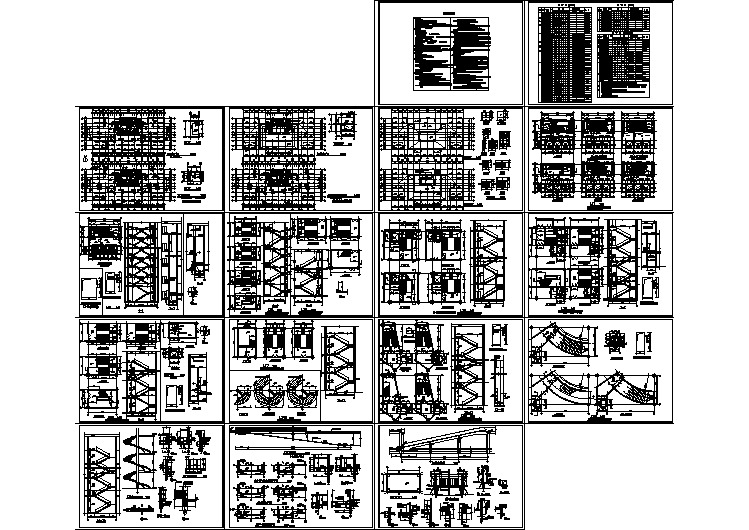
楼梯造型大样施工cad图,共六张

绘制楼梯详图建筑CAD10

高等职业教育建筑工程技术专业精品系列教材
习题
高等职业教育建筑工程技术专业精品系列教材
高等职业教育建筑工程技术专业精品系列教材
高等职业教育建筑工程技术专业精品系列教材
高等职业教育建筑工程技术专业精品系列教材
高等职业教育建筑工程技术专业精品系列教材
项目一 AutoCAD基本知识与操作
• 任务一 安装AutoCAD软件 • 任务二 AutoCAD基本操 • 任务三 设置绘图环境
项目一 AutoCAD基本知识与操作
• 6)系统安装
高等职业教育建筑工程技术专业精品系列教材
项目一 AutoCAD基本知识与操作
• 7)结束安装
高等职业教育建筑工程技术专业精品系列教材
项目一 AutoCAD基本知识与操作
• 1.1.3 各种鼠标光标形状及含义
高等职业教育建筑工程技术专业精品系列教材
高等职业教育建筑工程技术专业精品系列教材
项目一 AutoCAD基本知识与操作
• 1.1.1 了解AutoCAD绘图软件 • CAD(Computer Aided Design)的含 义是指计算机辅助设计,是计算机技术的 一个重要的应用领域。AutoCAD则是美国 Autodesk企业开发的一个交互式绘图软件, 是用于二维及三维设计、绘图的系统工具, 用户可以使用它来创建、浏览、管理、打 印、输出、共享及准确复用富含信息的设 计图形。
高等职业教育建筑工程技术专业精品系列教材
项目一 AutoCAD基本知识与操作
• 1.2.2 CAD图形文件的管理 • 1 创建新文件 • 重要提示:此时新建的文件,并不能满足 我国制图标准,因为CAD软件是国外引进 软件,样本文件采用的图框都是国外标准 图框,并不适合我国制图标准,因此不宜 采用此方法新建文件。 • 建议新文件创建的方法:直接打开CAD程 序,点击保存,命名为所需要新文件名称。
CAD快捷键命令绘制楼梯
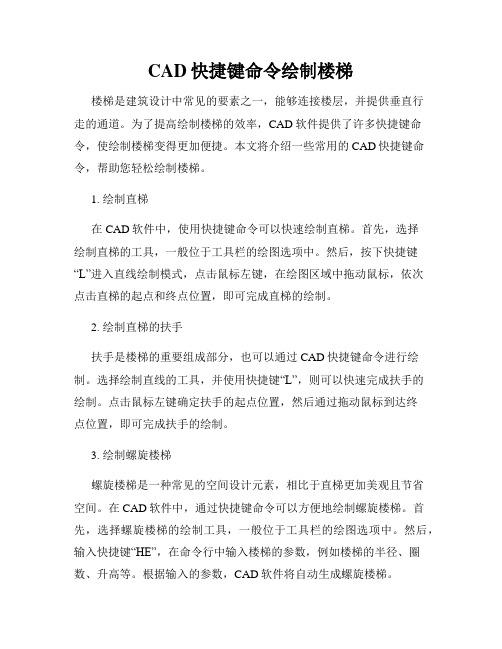
CAD快捷键命令绘制楼梯楼梯是建筑设计中常见的要素之一,能够连接楼层,并提供垂直行走的通道。
为了提高绘制楼梯的效率,CAD软件提供了许多快捷键命令,使绘制楼梯变得更加便捷。
本文将介绍一些常用的CAD快捷键命令,帮助您轻松绘制楼梯。
1. 绘制直梯在CAD软件中,使用快捷键命令可以快速绘制直梯。
首先,选择绘制直梯的工具,一般位于工具栏的绘图选项中。
然后,按下快捷键“L”进入直线绘制模式,点击鼠标左键,在绘图区域中拖动鼠标,依次点击直梯的起点和终点位置,即可完成直梯的绘制。
2. 绘制直梯的扶手扶手是楼梯的重要组成部分,也可以通过CAD快捷键命令进行绘制。
选择绘制直线的工具,并使用快捷键“L”,则可以快速完成扶手的绘制。
点击鼠标左键确定扶手的起点位置,然后通过拖动鼠标到达终点位置,即可完成扶手的绘制。
3. 绘制螺旋楼梯螺旋楼梯是一种常见的空间设计元素,相比于直梯更加美观且节省空间。
在CAD软件中,通过快捷键命令可以方便地绘制螺旋楼梯。
首先,选择螺旋楼梯的绘制工具,一般位于工具栏的绘图选项中。
然后,输入快捷键“HE”,在命令行中输入楼梯的参数,例如楼梯的半径、圈数、升高等。
根据输入的参数,CAD软件将自动生成螺旋楼梯。
4. 绘制阶梯在绘制楼梯时,阶梯是不可或缺的部分。
通过CAD快捷键命令,可以快速绘制阶梯。
选择绘制阶梯的工具,一般位于工具栏的绘图选项中。
然后,输入快捷键“RB”,在命令行中输入阶梯的参数,如宽度、间距、高度等。
根据输入的参数,CAD软件将自动生成阶梯。
5. 编辑楼梯CAD软件提供了丰富的编辑工具,使得对绘制好的楼梯进行修改变得简单。
通过快捷键命令,可以快速选择、移动、旋转、删除等操作。
例如,使用快捷键命令“M”可以移动楼梯;使用快捷键命令“R”可以旋转楼梯。
根据具体的编辑需求,选择相应的快捷键命令,进行楼梯的修改。
综上所述,CAD快捷键命令可以极大地提高绘制楼梯的效率,帮助设计师快速完成楼梯的绘制和编辑。
2012年全国“创新杯”说课大赛一等奖作品:建筑CAD《绘制楼梯》上课课件

做评价
好 5分 较好 4分 一般 3分 困难 2分 求助 1分
完成度 熟练度
时间 总分
你能得几分
0~5
6~10
11~15
领证书
高级绘图员
初级绘图员
中级绘图员
5 . 画龙点睛
课堂展示
秀秀你的作品 • 直跑楼梯 • 旋转楼梯 • 多跑楼梯
交流评价
写写你的感受 • 最重要的步骤? • 最难的环节? • 最大的收获?
环形种树
如何把9棵树围着 圆形花坛等距离种植?
环形种树
1.选择环形矩阵 步骤: • 1.选择环形矩阵 • 2.选择对象 • 3.选择中心点 • 4.填写方法和值 方法: 项目总数和填充角度 项目总数:9 填充角度:360° 3.选择中心点
2.选择对象
4.填写方法和值
知识提炼
多重复制用阵列,选好矩阵选对象。 矩形矩阵行和列,偏移距离和角度。 环形矩阵中心点,填写方法和数值。
建筑CAD——绘制楼梯
建筑CAD《绘制楼梯》
杭州市乔司职业高级 中学 马飒飒
1 . 信息爆炸
玩转QQ
我们来帮助他吧!
冲刺目标
知识与技能
①能在建筑平面图中绘制楼梯(重点); ②会使用“阵列”命令(难点)。
过程与方法
讲练结合 绘图能力
情感态度与价值观
实践操作 合作学习 工作态度 合作精神
2 . 步步为营
1.选择矩形矩阵
2.选择对象
4.填写偏移距离和方向 行偏移:300 列偏移:0 阵列角度:0
4 . 开疆扩土
多跑楼梯
旋转楼梯 直跑楼梯
点击苹果 越高难度越大
赏美图
直跑楼梯 旋转楼梯 多跑楼梯
建筑CAD制图课程课件——绘制楼梯详图

图 7-9
图 7-10
30°
5.400 3.900 2.400
0.900 0.300 ±0.000
宿舍楼建模操作要点提示
1、建模前的准备 2、墙体建模 3、门窗开洞 4、绘制窗套线 5、绘制门套线 6、绘制窗格及玻璃 7、室外台阶建模 8、四坡屋面建模 9、增加辅助设施完成全图
当结束DView命令后,AutoCAD会根据该小屋的方位重新显示 整幅图形。最后的透视效果图如图7-11所示。
图 7-7 图 7-8
二、创建复杂三维实体
(1) 拉伸实体
AutoCAD中用来建立拉伸的命令是Extrude,启动该命令可采用 下列3种方法之一: ➢ 下拉菜单【Draw】 Solids Extrude命令。 ➢ 在Solids工具栏上单击Extrude按钮。 ➢ 在Command:提示下输入Extrude(简捷命令EXT)并回车。
➢ 下拉菜单【Modify】 Solids Editing
Subtract命令。
➢ 在命令行Command:提示下,输入SUbtract(简捷命令SU)
并回车。
3)求交运算
求交运算的命令是Intersect,启动该命令方式与求差运算相似, 可在命令行直接输入,也可从菜单中选取。
消隐和着色
消隐(Hide)和着色(Shade)是AutoCAD中形象地 显示三维实体的重要手段,用户绘出的三维实体经过 AutoCAD进行消隐和着色之后,将变得更加逼真清晰,观 察起来更加方便。 (1) 消隐
第6章 绘制楼梯详图
一、本章目标 二、完成目标所涉及到的命令 三、操作要点提示 四、小结
一、本章目标
这一章我们以绘制楼梯详图为例,通过块的 操作,学习怎样利用已有图形,方便、快捷地生成 新图,为绘制楼梯详图提供一种捷径,充分体现 AutoCAD绘图的优越性。本章主要包括绘制楼梯平 面图、楼梯剖面图以及节点详图。
cad中画楼梯平面图的方法步骤图

cad中画楼梯平面图的方法步骤图楼梯图形是比较复杂的,但是我们使用CAD画的话还是比较简单的,预了解相关操作的朋友不妨看看以下画楼梯平面图的教程,或许会对你有帮助!cad中画楼梯平面图的方法1、打开我们安装好的CAD软件,同时一起安装天正软件搭配使用。
2、看到左边的工具栏,有个楼梯选项。
3、点击,会自动展开很多关于楼梯的名称。
4、我们点击第一个楼梯,出现框框内容,同时也有个楼梯的实例图出来。
可以随着鼠标移动。
5、控制好楼梯的踏步,楼高,宽度,长度就能很快出来结果。
6、点击一下鼠标即可出来参数相应的楼梯一个,如果需要制作其他楼梯,一样选择这个方法。
7、制作完毕后,可以给楼梯增加额外的装饰,扶手其他。
点击楼梯,反键按属性控制。
8、其他楼梯一样是可以创建的,比如三跑,四跑楼梯,还有三角形楼梯都一样可以。
CAD教程:基本二维图形绘制1.绝对坐标系①笛卡尔绝对坐标:以坐标原点(0,0,0)为基点定位所有的点。
各个点之间没有相对关系,只是和坐标零点的有关。
②绝对极坐标:以坐标原点(0,0,0)为极点定位所有的点,通过输入相对于极点的距离和角度来定义点的位置。
使用格式:距离〈角度2.相对坐标系①笛卡尔相对坐标:以某点相对于另一已知点的相对位置来定义该点的位置。
相对已知点坐标点(x,y,z)的增量为( Δx, Δy,Δz)的坐标点的输入格式为(@Δx, Δy, Δz),其中@表示输入的为相对坐标值。
②相对极坐标:以某一特定的点为参考极点,输入相对于极点的距离和角度来定义一个点的位置,其使用格式为:@距离〈角度3.点①点的设置格式—点样式-设置点样式②绘制点命令:绘图-点-单点、多点③绘制特殊点 a定数等分点是按相间的间距在某个图形对象上标识出多个特殊点的位置,各个等分点之间的间距由对象长度和等分点的个数来决定。
使用等分点,可以对直线、圆弧、样条曲线、圆、椭圆和多段线进行等分。
命令:绘图-点-定数等分b定距等分点按照某个特定的长度对图形对象进行标记。
绘制楼梯_中文版AutoCAD 2014建筑设计实战从入门到精通_[共2页]
![绘制楼梯_中文版AutoCAD 2014建筑设计实战从入门到精通_[共2页]](https://img.taocdn.com/s3/m/27cbffc9a76e58fafbb0030f.png)
3
图6-102 【文字样式】对话框
6.2.4 绘制楼梯
楼梯是楼层间的垂直交通枢纽,是楼房的重要构件。
在高层建筑中虽然以电梯和自动扶梯作垂直交通的主要手段,但楼梯仍是建筑中必不可少的。
不同的建筑类型,对楼梯性能的要求不同,楼梯的形式也不一样。
民用建筑的楼梯多采用钢混结构,对美观的要求较高。
从结构上来看,楼梯主要分为栏杆、踏步、平台等几个部分。
楼梯平面
边环境结构等的不同而 有所差异,但一般可分为底层楼梯平面图、标准层楼梯平面图和顶层楼梯1。
- 1、下载文档前请自行甄别文档内容的完整性,平台不提供额外的编辑、内容补充、找答案等附加服务。
- 2、"仅部分预览"的文档,不可在线预览部分如存在完整性等问题,可反馈申请退款(可完整预览的文档不适用该条件!)。
- 3、如文档侵犯您的权益,请联系客服反馈,我们会尽快为您处理(人工客服工作时间:9:00-18:30)。
图7-3
6.7绘制楼梯节点详图
• 6.7.4绘制花栏杆 • 用多义线(PL)连接辅助线的交点,绘制出第一个花栏杆; 用带基点复制的功能,绘制出其它的花栏杆;删去辅助线 条,给扶手倒圆角(F),设置半径为50。
6.8将图形放到同一张图纸中
• 6.8.1绘制图框
• ①绘制标注A2图框(594×420) • ②将标准A2图框放大50倍
6.6 绘制其它轮廓
• 6.6.4填充材料图例
• 隐藏辅助线图层,用图案填充命令(H),填充楼梯剖面。
6.6 绘制其它轮廓
• 6.6.5二层楼梯剖面绘制
• 直线复制命令(CO),选择所有的踏步及平台,以及左侧 地面线,确定基点后,往上移动6.6.6绘制扶手
• ①打开格式——多线样式,在元素特性对话框中,添加一 条线,在多线特性中勾选端点中的直线。
6.8将图形放到同一张图纸中
• 6.8.2将图形放入图框
• ①移动(M)楼梯平面图至图纸的左上方 • ②将楼梯剖面图放大5/3倍后,移动至图框的右边 • ③将节点详图放大5倍后,移动至图框的左下方
6.9尺寸标注
• 6.9.1标注样式设置
• ①设置倍数为50的标注样 式(可命名为50),用于标 注楼梯平面图。 • ②修改标注样式50(命名 为50-30),将其主单位选 项卡中的比例因子设为0.6, 标注样式50-30用于标注楼 梯剖面图。 • ③修改标注样式50(命名为50-10),将其主单位选项卡中 的比例因子设为0.2,标注样式50-10用于标注节点详图。
6.7绘制楼梯节点详图
• 6.7.1将楼梯剖面图复制一份,将其局部放大,用矩形 (REC)或者多义线(PL),绘制一个线框,将填充图案 分解,将线框外的图形删除(图7-1)
图7-1 图7-2
• 6.7.2用多义线编辑命令(PE),将线框为27的轮廓线改为 9(图7-2)
6.7绘制楼梯节点详图
• 6.7.3绘制辅助线 • 用直线(L)和偏移命令(O),绘制辅助线(图7-3)
6.6 绘制其它轮廓
• 6.6.6绘制扶手
• ②用多线命令(ML),设置比例为50,对正方式为无(Z),绘 制高度为900的栏杆(起点从粗线开始)。
6.6 绘制其它轮廓
• 6.6.6绘制扶手
• ③用多线命令(ML),绘制扶手,删除多余的线条。
6.6 绘制其它轮廓
• 6.6.7局部修改
• 主要是绘制窗线、 折断线等、删除折断线 之间的图形等。
• 6.6.3绘制抹灰线 • ①执行偏移命令(O),将第一梯段线,包括地面线、踏步 线及平台线,向左上复制20,并将复制出来的图形分解 (X),删去多余的 线条。
6.6 绘制其它轮廓
• 6.6.3绘制抹灰线 • ②绘制斜线,完成第二梯段的踏板底线(参考6.6.1);再 执行偏移命令(O),将左上角第二层地梁的轮廓线向右上 复制20,并将复制出来的图形分解(X),删去多余的 线 条。
• 6.3.1将相应的辅助线分别偏移(O)120、250(图3-1) • 6.3.2将图层墙体设为当前层,用宽度是45的多段 线绘制墙线, 在门窗图层下,通过直线(L)、偏移(O)命令,绘制窗线 (图3-2)。
图3-1
图3-2
6.3 绘制楼梯平面图
• 6.3.3将图层楼梯设为当前层,过最下方的辅助线与墙体的 交点做辅助线(图3-3) • 6.3.4将辅助线往上偏移380,再将偏移后的线段往上偏移 300,再偏移8次,形成10条台阶线(图3-4) 。
6.6 绘制其它轮廓
• 6.6.1在踏步的右下方绘制一条连接各踏步的斜线,执行移 动命令,选择斜线,确定基点后,输入(@100,-100), 使斜线向右下方移动100。
6.6 绘制其它轮廓
• 6.6.2执行多义线命令(PL),连接辅助线相应的交点, 绘制出地梁、平台梁的宽度,以及窗台的突出线。
6.6 绘制其它轮廓
6.9尺寸标注
• 6.9.2用设置好的三种标注样式分别标注对应的图形。
第六章 绘制楼梯详图
6.1设置绘图环境
• 6.1.1设置绘图界限 ① 命令 LIMITS 30000×20000 ② 缩放命令 Z——A • 6.1.2 图层设置
6.2 绘制辅助线1
• 在辅助线图层下,用直线(L)、偏移(O)命令, 绘制如下辅助线(竖直方向长度约为7000)。
6.3 绘制楼梯平面图
图3-3
图3-4
6.3 绘制楼梯平面图
• 6.3.5过台阶线的中点做竖直的辅助线,并向两侧偏移(O) 80(图3-4) • 6.3.6删去中间的辅助线,将剩下的两条辅助线往里偏移(O) 40,通过夹点编辑、直线、修剪命令,绘制楼梯扶手(图3-5)
图3-5
图3-6
6.3 绘制楼梯平面图
• 6.3.7以右侧的第三条台阶线的左端为起点,做45°的折断线, 用多段线(PL)绘制箭头(图3-7) 。 • 6.3.8 用直线命令墙线在处绘制折断符号(图3-8)
图3-7
图3-8
6.3 绘制楼梯平面图
• 6.3.9将绘制的楼梯标准层平面图进一步修改,得到楼梯底 层、顶层平面图。
底层平面图
标准层平面图
顶层平面图
6.4 绘制辅助线2
• 在辅助线图层下,用直线(L)、偏移(O)命令, 绘制如下辅助线(水平长度约8000)。
6.5 绘制楼梯踏步
• 6.5.1用宽度为27的多义线,绘制楼梯第一个踏步,踏步高为 150,踏面宽为300(图4-1),完成一个踏步后,执行复制 (CO)命令中的重复(M),绘制出其它9个踏步(图4-2)
图5-1
图5-2
6.5 绘制楼梯踏步
• 6.5.2将踏步的最后一条线延伸(EX)至右数第四条辅助线, 用多义线(PL)连接踏步的起点和最左边的辅助线,并用多义 线编辑(PE),将这些线连成一体(图5-3)。
图5-3
图5-4
• 6.5.3用镜像(MI)命令,将绘制好的踏步镜像,绘制出第二 梯段线,用多义线编辑(PE),将第二梯段线的宽度改为0 (图5-4) 。
